تحقیق ترفندهای ویندوز
تحقیق ترفندهای ویندوز ,ترفندهای ویندوز, تحقیق ترفندهای ویندوز ,ترفندهای,ویندوز,تحقیق,ترفندهای,ویندوز
تحقیق ترفندهای ویندوز
 لینک و خرید پایین توضیحات
لینک و خرید پایین توضیحات
دسته بندی : وورد
نوع فایل : word (..doc) ( قابل ويرايش و آماده پرينت )
تعداد صفحه : 28 صفحه
قسمتی از متن word (..doc) :
1
اين صفحه براي کساني نوشته مي شه که قصد دارند از کامپيوتر و ويندوز بيشتر بدونن و با دستورات جالب و پنهان ويندوز آشنا شوند و در برنامه هايي مانند ويندوز تغييرات ظاهري ايجاد کنند طوري که در نظر ديگران جالب باشد، ديگران را سر کار بگذارند و راههاي ديگري براي انجام کارها ببينند. ما در تمام نوشته هاي آتي اين ستون فرض را بر اين مي گذاريم که شما Microsoft Windows XP داريد. در ويندوز XP، يکي از بهترين ابزارهايي که در دست شماست، همان صفحه مشکي Command prompt است. در ويندوز XP دو نوع DOS وجود دارد. يکي cmd.exe و ديگري command.com که cmd.exe براي کارهاي ما مناسبتر است و کليک روي دگمه Start و انتخاب All programs و انتخاب Accessories و سپس کليک روي Command prompt نيز همين را باز خواهد کرد. (راه مناسبتر: دگمه ويندوز کيبورد را به همراه حرف R فشار دهيد، تايپ کنيد cmd و Enter کيبورد را فشار دهيد).
تغيير رنگ· صفحه مشکي خط فرمان: کافي است روي آيکوني که بالا سمت چپ خط عنوان صفحه Command prompt وجود دارد کليک کنيد و روي Properties کليک کنيد. حالا از انتخابهاي بالاي پنجره باز شده روي Colors کليک کنيد و رنگهاي مورد نظر خود را انتخاب کنيد. نتيجه را در همان پايين به صورت preview مشاهده خواهيد کرد.
2
راه حل ديگر استفاده از دستور color است. اين دستور دو پارامتر خود را که به ترتيب نشان دهنده رنگ زمينه و نوشته هستند به طور به هم چسبيده دريافت مي کند. براي مشاهده کد رنگها از دستور ?/color استفاده کنيد. به عنوان مثال دستور color fc رنگ زمينه را سفيد و رنگ نوشته را قرمز خواهد کرد.
گذاشتن اسم (عنوان) براي صفحه Command Prompt: با· استفاده از دستور title مي توانيد نام يا نوشته مورد نظر خود را در نوار عنوان (title bar) بالاي صفحه command prompt نمايش دهيد. استفاده از اين دستور بخصوص در Batch file نويسي توصيه مي شود. کافي است که عنوان مورد نظر خود را بعد از دستور title وارد کنيد. مثلا: Title In the name of God
تغيير قالب Prompt:· دستور Prompt که از قديميترين دستورات DOS است هنوز هم فعال است و با زدن آن مي توانيد به راحتي به قالب مورد نظر دست پيدا کنيد. به عنوان مثال دستورات زير را امتحان کنيد (براي بازگشت به حالت عادي کافي است تايپ کنيد prompt و Enter کنيد.):
Prompt $t :فقط ساعت فعلي را به جاي اسم و مسير فايل نمايش خواهد داد
Prompt I Hacked your $V $_On $D @ $T$_$P$G
Prompt Hacked by me @ $T $G
Prompt /? :براي مشاهده راهنماي اين دستور
3
· استفاده از دستور ShutDown: با اين دستور مي توانيد هر کار مربوط به Shut down از Log off user گرفته تا تنظيم ساعت براي خاموش شدن کامپيوتر، خاموش کردن کامپيوتر فرد ديگري و … را انجام دهيد. براي استفاده از اين دستور اسم کامپيوتر را بايد بدانيد. اگر قصد خاموش يا ريست کردن کامپيوتري که پاي آن نشسته ايد را داريد ولي اسم آنرا نمي دانيد، به سادگي به System در کنترل پنل برويد (قابل باز شدن از طريق کليک راست روي My computer و انتخاب Properties و يا باز کردن Control Panel و اجراي System) حالا اسم کامپيوتر را مقابل نوشته Full computer name مي بينيد. براي تغيير نام کامپيوتر هم مي توانيد روي دگمه Change در همان پنجره کليک کنيد. حالا که اسم کامپيوتر را مي دانيد، از اين دستور به اين شکل بامزه استفاده کنيد:
shutdown -r -m \esme-computer -t 300
توجه کنيد که به جاي esme-computer بايد همان اسم کامپيوتر را قرار داد و دو علامت \ بايد باقي بمانند. “r” به معني restart است. مي توانستيد از “l” و “s” به ترتيب مخفف Logoff و Shutdown به جاي “r” استفاده کنيد. عدد 300 بعد از t به اين معناست که عمل restart بعد از 300 ثانيه انجام شود. اضافه کردن c به دستور بالا به شما اجازه مي دهد نوشته دلخواه خود را نيز روي صفحه به نمايش بگذاريد:
5
shutdown -r -m \hafoo -t 300 -c “Khodahafezetoon!!”
با زدن دستور زير مي توان عمل دستور shutdown را تا قبل از سپري شدن زمان t لغو کرد:
shutdown -a
و در نهايت مي توان با دادن دستور زير صفحه گرافيکي مخصوصي را باز کرد که همين گزينه ها را دارد:
shutdown -i
اضافه کردن منفي f قبل از منفي m اين حسن را دارد که به برنامه هاي در حال اجرا دستور مي دهد بدون دادن پنجره هشدار خود را ببندند. همه دستورات بجز حالت logoff اگر قسمت منفي m و اسم کامپيوتر حذف شود کامپيوتري که پاي آن نشسته ايد را در نظر مي گيرند و کار را انجام مي دهند.
استفاده از SFC:· برنامه SFC که نام آن مخفف System File checker مي تواند فايلهاي حفاظت شده ويندوز شما را چک کند و از سلامت و حضور آنها مطمئن شود. ساده ترين راه استفاده از آن تايپ کردن sfc /scannow در خط فرمان است. اين برنامه مي تواند فايلهاي خراب يا مفقود شده را از روي سي دي ويندوز شما به سيستم بازگرداند. (اگر اشتباهي فايلي را پاک کرديد يا صدمه اي به سيستم زديد، در ويندوز XP ما System Restore را به جاي اين برنامه به شما پيشنهاد مي کنيم که در Start -> All programs -> Accessories -> System tools قرار دارد. اين برنامه سيستم شما را به تاريخي که مي دهيد باز مي
✔️ بهترین کیفیت 💯 از 💯
✔️ پشتیبانی 24 ساعته
✔️ مناسب ترین قیمت